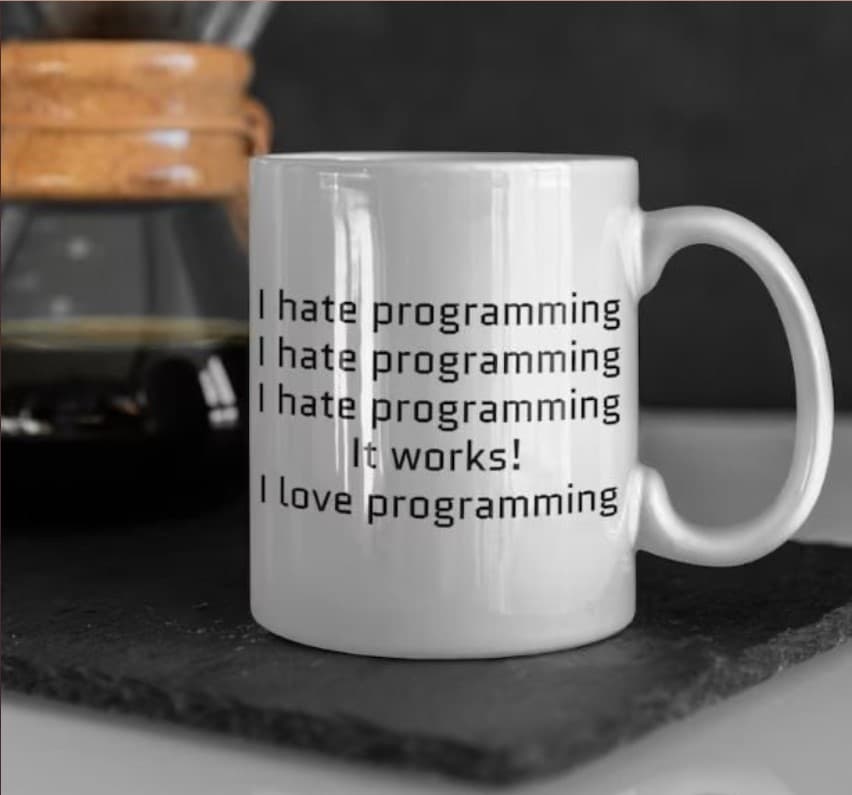
本节以经典的 C++ Hello World 程序介绍一下使用 MinGW (Linux 上是 GNU 工具集)环境下编译程序的过程,并示范一下简单 Makefile 的使用。
——奇先生
由于导师的项目需要,并且负责项目平台界面的师兄要毕业了,所以导师安排我接手那位师兄的工作,以后继续负责开发界面。我这就找了几篇互联网上评价比较好的系列教程,争取能快速的上手,赶在师兄毕业前把工作接过来。由于知识点在不同的教程中比较散,我向来也是不相信自己记忆力的,就一边学、一边将其中的要点记录下来,作为笔记供我速查之用。如果您也想要学习 QT 的话,建议还是通过参考资料里的链接,阅读原始的教程,可以参看最后的参考资料。
我目前是在 Windows 10 上做的开发,我的 QT 版本为 5.14.2,有关 QT 的下载与系统环境配置,请参看 Qt 在Windows 下安装 与 Qt 在 Linux 下安装,我在此就不再班门弄斧了。
众所周知,每一个初学者都会从编写 helloworld 开始,我也不例外,那就让我们开始吧(
Hello MinGW
简单的 helloworld.cpp
首先在示例路径 D:\QtProjects\ch02\helloworld 中新建一个 helloworld.C++,代码如下:
//helloworld.cpp
#include <iostream>
using namespace std;
//有关下列 main 的定义或可参见:
//https://www.ibm.com/docs/en/i/7.1?topic=functions-main-function
int main(int argc, char **argv)
{
cout << "Hello world!" << endl;
return 0;
}接下来打开 MinGW 命令行环境,但或许是我的版本与作者不一样吧,我打开的方式为:开始菜单 –> Qt 5.14.2 –> Qt 5.14.2(MinGW 7.3.0 64-bit)。(注:后文的所有“命令行”均指 MinGW 命令行环境)
然后,向命令行中输入指令进入目标文件夹:
//注:因为我 QT 安装在 D 盘的,而相关的学习文件目前还放在桌面上的,所以得切换磁盘
D:\QT\5.14.2\mingw73_64>cd /d C:\Users\***\Desktop\QT\QT_projects\ch02\helloworld
//将磁盘从 D 盘切换至 C 盘,并改变工作目录至目标文件夹然后在工作目录下输入如下的指令:
//从这里开始就省略目录了
>g++ helloworld.cpp -o helloworld
//使用 g++ 编译 helloworld.cpp,-o 代表输出文件名为 helloworld(默认扩展名为 .exe)
>helloworld
//在此目录下运行生成的 exe 程序但如果直接双击该 .exe 文件,会显示缺少 dll 库,无法运行。这是因为它现在还是一个 56KB 的“动态链接程序”,需要相应的 dll 程序才能运行,而在 MinGW 命令行中已经配好了环境变量 PATH,所以 MinGW 的环境里能找到该 dll 程序,而操作系统(Windows)的 PATH 环境变量中是找不到该 dll 的。解决方法有两种:将报错的 dll 库复制到这个文件夹里,或者使用如下的“静态编译命令”:
>g++ helloworld.cpp -static -o hellostatic
//静态编译命令 -static在编译为“静态链接程序”后,体积一下子膨胀至 2337KB,现在可以直接双击运行了。
MinGW 编译程序的过程大概是,先用 g++ 编译器生成目标文件 *.o,然后 g++ 自动调用 ld 工具链接 *.o 与库文件,完成后就生成了 .exe 文件。
g++ 在默认情况下生成的都是 Release 版的可执行程序,若希望在可执行程序里加入 Debug 调试信息以供 gdb 调试,则需要在 g++ 编译时加入 -g 选项:
>g++ helloworld.cpp -g -static -o hellodebug
//debug 编译 -g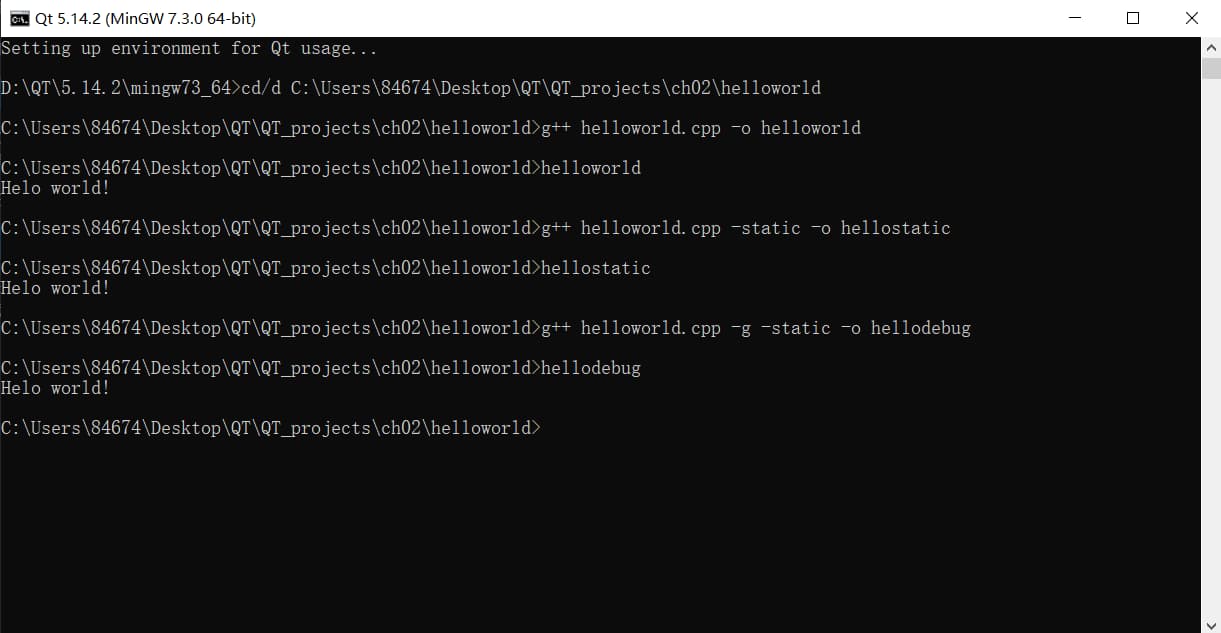 命令行截图示意
命令行截图示意
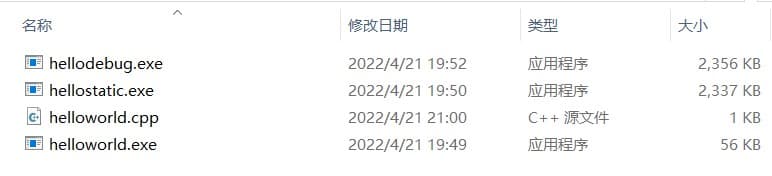 文件夹截图示意
文件夹截图示意
稍微不简单的 Hello Rect
在下一个教程里,作者应该是想要我们做一个简单的多工程文件程序,现在在示例路径 D:\QtProjects\ch02\helloworld 中新建下列文件:
//rect.h
class Rect
{
private:
double m_dblWidth;
double m_dblHeight;
public:
Rect(double dblWidth, double dblHeight);
double GetWidth(){ return m_dblWidth; }
double GetHeight(){ return m_dblHeight; }
//Functions
double CalcDiagonal(); //计算对角线
double CalcArea(); //计算面积
};//rect.cpp
#include <cmath>
#include "rect.h"
using namespace std;
Rect::Rect(double dblWidth, double dblHeight)
{
m_dblWidth = abs(dblWidth);
m_dblHeight = abs(dblHeight);
}
//定义成员函数
//计算对角线
double Rect::CalcDiagonal()
{
return sqrt(m_dblWidth*m_dblWidth + m_dblHeight*m_dblHeight);
//sqrt() 开平方根
}
//计算面积
double Rect::CalcArea()
{
return m_dblWidth * m_dblHeight;
}//hellorect.cpp
#include <iostream>
#include "rect.h"
using namespace std;
int main(int argc, char **argv)
{
Rect arect(3.0, 4.0);
cout << "Diagonal Length is " << arect.CalcDiagonal() << endl;
cout << "Area is " << arect.CalcArea() << endl;
return 0;
}这段代码相当于在 rect.h 定义了一个简单的 Rect 类,在 rect.cpp 中定义了 Rect 类的两个函数,而在 hellorect.cpp 中写了 main 函数做事情:计算输入矩形的对角线长度与面积。
下面在 MinGW 命令行中进入 hellorect 工作目录,先编译两个 cpp 文件 rect.cpp 与 hellorect.cpp :
>g++ -c rect.cpp -o rect.o
>g++ -c hellorect.cpp -o hellorect.o
//使用 g++ -c 编译生成目标代码文件 *.o,却没有进行连接
//可以看到,因为在编译的时候指定了拓展名,所以不是 *.exe下面将 *.o 文件与链接库一并生成为可执行程序:
>g++ rect.o hellorect.o -lm -static -o hellorect
//其中:
//g++ 会自动调用链接器链接 *.o 文件与系统里的链接库
//-lm 表示链接数学库
//-static 表示生成静态链接的程序
//-o 指定了生成的输出文件名接着执行 hellorect 程序就可以获得函数输出的结果,命令行显示如下图:
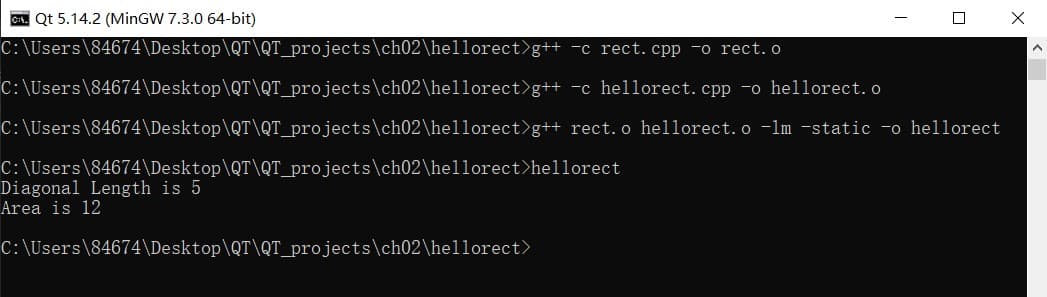 命令行截图示意
命令行截图示意
 文件夹截图示意
文件夹截图示意
为 Hello Rect 编写简单的 Makefile
简单的程序每次生成的时候一句句敲 g++ 命令图开心也没问题,但如果项目变得十分的复杂,为每个文件分别敲代码编译就很麻烦。并且 .cpp 每修改一次,就需要重新生成目标文件 *.o。
因此实际开发项目时都是借助 make 工具(MinGW 的是 mingw32-make),编写好 Makefile 之后,只需要在项目文件夹执行一句 make 命令,其他生成目标文件、链接目标文件和库以及自动根据源代码改动重新生成等,这些事情全交给 make ,而程序员就不用操心构建程序的具体过程。
虽然 Makefile 是可以自己编写的,不过现在几乎所有的 IDE 都可以根据项目文件自行生成相应的 Makefile,所以这也为我们省下了许多功夫。下面是作者给出的一个“生成器 make 工作”的简单示范,体验一下吧:
# Makefile for building: hellorect
# 定义变量
CC = gcc # C 语言编辑器
CXX = g++ # C 语言编译器
LINKER = g++ # 链接器
LFLAGS = -lm -static # 链接器的参数
OBJECTS = rect.o hellorect.o # 编译后得到的目标文件
DSTTARGET = hellorect # 可执行的目标程序
# 定义 Makefile 的生成规则
# 引用变量的方式:$(变量名)
# Makefile 的基本规则:
# 生成目标:依赖文件
# [tab字符] 系统命令
# 注意:tab 不能用 4 个空格代替,否则 make 时会出现没有分隔符(separator)的错误
# Defult rule
all: $(DSTTARGET)
# 默认生成规则,依赖文件 $(DSTTARGET)
# 但下一行没有命令,生成的命令得继续往下找
# 生成可执行文件:
$(DSTTARGET): $(OBJECTS)
$(LINKER) $(LFLAGS) -o $@ $(OBJECTS)
# 在有目标文件时执行命令:
# 即调用链接器 $(LINKER),根据链接器的参数 $(LFLAGS) 与依赖文件 $(OBJECTS) 生成 $@
# $@ 指第一行左边的生成目标
# 使用编译器生成两个目标文件 hellorect.o 与 rect.o:
# hellorect.o 和 rect.o 就是链接器需要的 $(OBJECTS)
hellorect.o: hellorect.cpp
$(CXX) -c -o $@ $<
# $< 是上一行冒号右边的第一个依赖文件
rect.o: rect.cpp
$(CXX) -c -o $@ $<
# 清除规则 clean:
clean:
rm $(OBJECTS) hellorect.exe
# rm 是删除命令,使 clean 删除项目生成的 .o 与 .exe 文件以上代码编辑好 Makefile 后,便可使用 make 工具了:
//在命令行的工作
>mingw32-make
//生成项目
>mingw32-make clean
//清理项目为 Windows 增添 rm 命令
这里有个问题,clean 中需要用到 rm 命令,但 Windows 系统里可能会没有这个命令,直接输入 mingw32-make clean 会得到如下的结果:
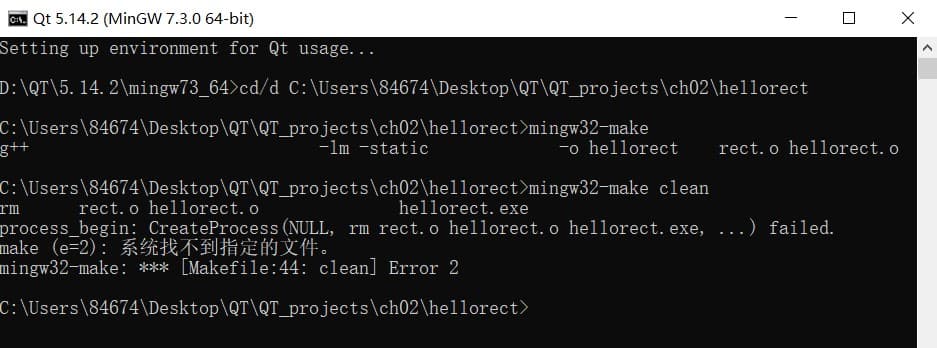 运行 mingw32-make clean 后报错
运行 mingw32-make clean 后报错
作者给出了一个工具,安装后就可以将 rm 工具加入到系统环境中了。但可能是因为作者发表那篇文章的时间太久,作者给出的方法现在已经不再适用了。我去查了下资料,发现有一个很简单的方式。
首先,创建一个文本文档,输入以下两行代码:
@echo off
del %*然后将该文档重命名为 rm.bat,再将它移动到 C:\Windows 的目录下,就可以愉快地使用 rm 命令啦!
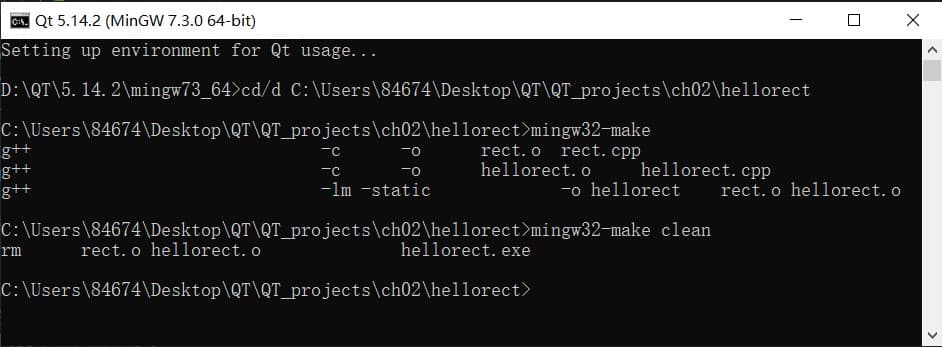 成功运行 mingw32-make clean
成功运行 mingw32-make clean
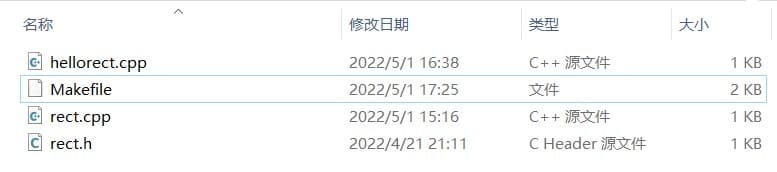 可以看到目标文件 .o 与可执行程序 .exe 被删去了
可以看到目标文件 .o 与可执行程序 .exe 被删去了
结束
初入 QT 的过程就这样结束啦,在第一次接触 QT 后,我们首先接触了使用 MinGW 命令行环境编译 C++ 程序的过程,并简单了解 Makefile 生成器的使用。从下一节起,就会真正地开始编写 QT 的图形程序了。
参考资料
[1] 《Qt 编程指南 (QT Guide)》,奇先生,年份不详(主要);
[2] 《Qt 学习之路 2》,豆子,2012 —— 2016;